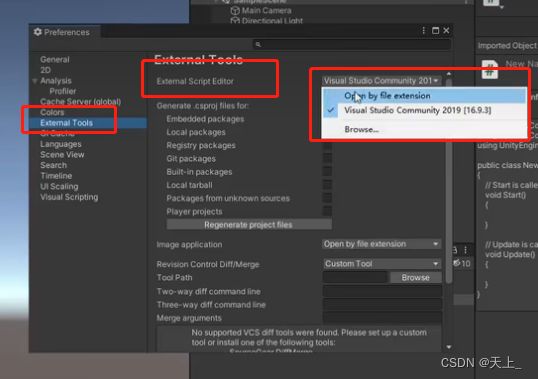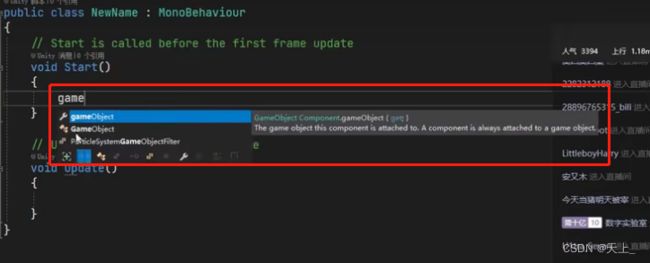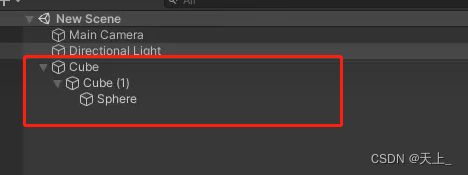初识Unity——创建代码、场景以及五个常用面板(创建C#代码、打开代码文件、场景的创建、Project、Hierarchy、Inspector、Scene、Game )
目录
创建代码
创建C#脚本
打开代码文件
可能出现的问题
场景
场景的创建
基本介绍
五个窗口面板的作用
Project
Hierarchy
Inspector
Scene
Game
创建代码
创建C#脚本
从unity2018版本开始,unity就开始不再维护和推荐JavaScript for Unity以及Boo等语言,现在官方主推和最常用的脚本语言是C#。
创建一个脚本之后给它命名(必须得是英文)。
打开代码文件
如果是在unity hub安装编辑器时勾选了VS2019的模块进行安装,
那么双击脚本文件之后就会自动通过VS2019来打开这个文件了。
如果没有勾选VS2019的模块,或者自己有其他版本的VS。
那就需要自己去指定一下:
然后选择你自己的VS版本就可以了。
可能出现的问题
在编写代码的过程中,发现VS不提示了,类似于:
那么就是可能在指定文件打开方式的时候,它指定了默认的方式,即
这个时候,手动指定一下VS版本就可以正常地使用了。
场景
场景的创建
在资源文件夹下,它默认会有一个空白的场景。
自己创建场景
基本介绍
Unity的场景是构建游戏或应用程序的基本单元之一。
场景是一个虚拟的3D或2D环境,用于放置、组织和展示游戏对象、视觉效果、灯光和其他元素。
Unity提供了一个场景编辑器,可以在二维或三维视图中创建、编辑和调整场景。
我们可以使用编辑器工具移动、旋转、缩放游戏对象,设置灯光和摄像机属性,调整材质和纹理等。
Unity允许创建多个场景,并在它们之间进行切换和加载。
这对于实现游戏的不同关卡、菜单和过渡效果非常有用。
可以使用场景管理器来加载、激活和卸载场景。
Unity场景还可以包含各种元素和效果,如粒子系统、特效、音频源等。
这些元素可以增强游戏或应用程序的视觉和听觉效果,为用户提供更丰富的体验。
五个窗口面板的作用
Unity的常用面板主要有五个:Scene(场景)、Game(游戏)、Hierarchy(层级)、Inspector(检视)、Project(项目)。
除此之外,我们还可以通过“Window”来打开其他的面板:
所有面板都是可以随意拖放的,你可以根据自己的喜好来对自己的Unity进行面板的布局。
Project
Project(项目)面板:Project面板显示了Unity项目中的所有资源文件,包括场景、脚本、材质、纹理等。您可以在该面板中浏览、导入和管理项目中的资源文件,以及创建新的文件夹和组织资源结构。
Project面板中存放了我们游戏项目中的所有资源,可以把它想象成一个仓库。 其中的文件都是和硬盘中的文件一一对应的。
Hierarchy
Hierarchy(层级)面板:Hierarchy面板显示了场景中的所有对象的层级结构。您可以在该面板中查看和管理场景中的各个对象,包括游戏对象、UI元素和其他组件。
当我们打开一个场景的时候,Hierarchy面板就会显示当前场景中有哪些东西。
例如一个新建的工程中,打开一个场景会有:Main Camera和Directional Light。
分别是一个摄像机和一个直接的光源,我们在开发一个游戏就相当于是在拍摄一部电影,需要有一个主要的摄像机,而直接的光源就相当于是一个太阳。
注意:如果文件中带有‘*’的符号,就表示当前文件还没有保存,要养成经常保存的好习惯,可以使用“Ctrl+ s”来快速保存。
之所以叫层级面板,是因为里面的各个对象是可以划分层级的,例如:
Inspector
Inspector(检视)面板:Inspector面板用于查看和编辑选定对象的属性和组件。通过Inspector面板,您可以调整对象的位置、旋转、缩放,以及添加、配置和自定义对象的组件。
Inspector面板,也被叫做属性面板。它用于查看游戏物体是由哪些组件组成的,以及对应的属性。
游戏物体(GameObject)可以看作是在层级面板中任何一个可以点击的对象,例如这里就是三个游戏物体。
看到这里,我们要认识到一点:场景是由游戏物体组成的,而游戏物体是由组件组成的。 通过检视面板来查看组件,同时也发现,这三个面板是有着包含的关系的。
Scene
Scene(场景)面板:Scene面板用于显示当前场景的层级结构和对象。它允许您查看、编辑和组织场景中的各个对象以及它们的属性。
一些基本操作:鼠标中键进行平移、鼠标右键旋转视野、鼠标滚轮拉近或拉远视野。
Game
Game(游戏)面板:Game面板用于在Unity编辑器中预览游戏的运行效果。您可以在Game面板中查看游戏画面,并进行交互,以便在开发过程中实时调试和测试。
这三个分别是开始运行游戏、暂停运行游戏以及一帧一帧地运行游戏。
在游戏面板展示游戏运行画面的时候,是通过摄像机来拍摄,然后进行展示的。摄像机能够拍摄到的画面才能显示在Game面板。